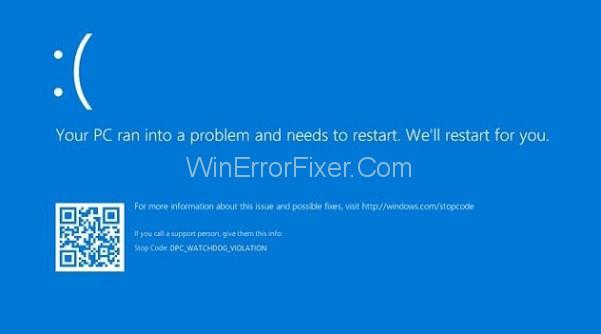Sąvoka „mėlynasis mirties ekranas“ (BSOD) reiškia ekraną, kuris pasirodo, kai kompiuteris susiduria su didele klaida, kuri neleidžia toliau juo naudotis ir verčia paleisti iš naujo. Šiuose ekranuose paprastai pateikiama tam tikra informacija apie tai, kodėl taip atsitiko, taip pat klaidos pranešimas arba kodas, kurį galite naudoti norėdami ištirti ir, tikėkimės, išspręsti problemą.
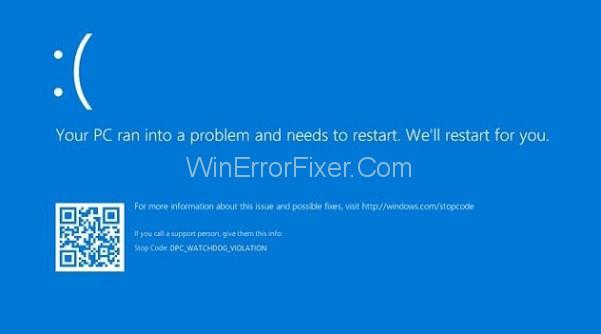
Tikroji problema kyla, kai šie BSOD atsiranda pakankamai dažnai, kad net negalite tinkamai valdyti kompiuterio, jau nekalbant apie bandymą išspręsti problemą rankiniu būdu. Pažvelkime į toliau pateiktą BSOD!
Turinys
Kas yra Clock Watchdog Timeout Error?
Dėl šio klaidos pranešimo kompiuteris užšąla ir jį reikia visiškai paleisti iš naujo, kad jis vėl pradėtų veikti. „Windows 10“ BSOD yra mažiau bauginantys dabar, kai ji tapo patogesnė vartotojui, tačiau jie vis tiek pavojingi.
5 būdai, kaip pataisyti laikrodžio „Watchdog“ skirtąjį laiką sistemoje „Windows 10“.
Vartotojai, kurie dirbo su svarbiais failais ir dokumentais, gali juos visam laikui prarasti, jei iškils problema, nes gali būti sugadinti visi failai, kurie buvo atidaryti klaidos metu. Tačiau yra įvairių variantų, kaip išspręsti šią problemą; būtinai išbandykite kiekvieną ir atidžiai vykdykite instrukcijas.
1 sprendimas: nustokite perkrauti savo procesorių
Šios problemos dažnai kyla dėl procesoriaus įsibėgėjimo. Visų pirma, turėtumėte žinoti, kad CLOCL WATCHDOG TIMEOUT BSOD dažnai sukelia procesoriaus problemos, kurias turėtumėte ištirti.
Overclocking yra procesas, kurio metu padidinamas jūsų procesoriaus dažnis ir greitis, viršijantys gamyklinius numatytuosius nustatymus. Tai gali labai padidinti jūsų kompiuterio našumą, tačiau turite būti ypač atsargūs, nes ištisi kompiuteriai užsidegė dėl to, kad vartotojai juos per daug įsijungė arba elgėsi aplaidžiai.
Priklausomai nuo to, kurią programą naudojote iš pradžių, galite atkurti procesoriaus greitį ir dažnį iki pradinio lygio. Nors „Intel“ ir AMD turi savo programinę įrangą, skirtą procesorių įsibėgėjimui, galima rinktis iš daugybės kitų. Nustokite perkrauti kompiuterį ir stebėkite, ar BSOD vėl pasirodo.
2 sprendimas: naudokite Windows tvarkyklės tikrintuvą
„Driver Verifier“ yra „Windows“ operacinėje sistemoje integruota programa, kuri tikrina „Windows“ branduolio režimo ir grafines tvarkykles, ar nėra neleistinų funkcijų iškvietimų ar kitų procedūrų, galinčių sugadinti sistemos failus. Mes aptiksime visas nepasirašytas tvarkykles, kurių nepateikia „Microsoft“, ir bandysime jas patikrinti arba ištrinti tokiu būdu.
1 veiksmas: atidarykite „Verifier“ kaip administratorius, eidami į „Windows“ meniu ir įvesdami „Verifier“.
2 veiksmas: spustelėkite Pirmyn pasirinkę parinktį Kurti standartinius nustatymus.
3 veiksmas: jei pasirinksite Automatiškai pasirinkti nepasirašytus tvarkykles ir spustelėsite Pirmyn, turėtumėte gauti pranešimą „Nerasta nepasirašytų tvarkyklių“.
4 veiksmas: uždarykite „Driver Verifier Manager“ ir vėl atidarykite, tada išskleidžiamajame meniu pasirinkite „Sukurti standartinius nustatymus“ ir spustelėkite „Kitas“.
5 veiksmas: išskleidžiamajame meniu pasirinkite tvarkykles ir spustelėkite Pirmyn ir spustelėkite Baigti
6 veiksmas: kompiuterį reikės paleisti iš naujo. Paleidę iš naujo atidarykite tvarkyklės tikrintuvą ir pasirinkite parinktį Ištrinti esamus nustatymus, tada spustelėkite Baigti.
7 veiksmas: dar kartą paleiskite kompiuterį iš naujo.
Taip pat skaitykite: 1) Realtek HD Audio Manager
2) Microsoft pereina prie metinių Windows 10 naujinimų
3 sprendimas: patikrinkite, ar diske nėra sistemos failų pažeidimų
Naudosime komandų eilutę, kad surastume ir ištaisytume bet kokias logines failų sistemos klaidas standžiajame diske tokiu būdu. Naudosime komandą CHDSK, kuri veikia skirtingai, priklausomai nuo failų sistemos skaidinio tipo.
Bandysime ištaisyti ir logines klaidas, ir visus skaitomus duomenis, kurie galėjo būti sugadinti dėl sugedusių disko sektorių. Ši procedūra gali trukti nuo kelių minučių iki valandos.
1 veiksmas: kaip administratorius atidarykite komandų eilutę.
2 veiksmas: komandų eilutėje įveskite chkdsk /f /r E. (Įdėkite raidę E prie tomo, kurio gedimus norite pašalinti.)
3 veiksmas: iš naujo paleiskite kompiuterį, kai šis procesas bus baigtas.
Kai iš naujo paleidžiate kompiuterį, jei garsumą šiuo metu naudoja kita programinė įranga, jis bus patikrintas, ar nėra gedimų.
4 sprendimas: naudokite „Windows“ atminties diagnostiką
Kai kompiuterio laisvosios prieigos atmintis nesuderinama, įvyksta Clock Watchdog Timeout klaida. „Windows 10“ turi įrankį „Windows Memory Diagnostics“, kuris analizuoja RAM, ar nėra sutrikimų. Iš naujo paleidus sistemą, paleidžiama „Windows“ atminties diagnostika ir gali užtrukti kelias minutes.
1 veiksmas: atidarykite „Windows Memory Diagnostics“ eidami į meniu Pradėti ir įvesdami jį.
2 veiksmas: jei pasirinksite parinktį paleisti iš naujo dabar, kompiuteris automatiškai patikrins, ar nėra gedimų, kai bus paleistas iš naujo.
5 sprendimas: pataisykite pasenusius išorinius įrenginius ir tvarkykles
Tai greičiausiai yra dažniausia visų BSOD problemų priežastis. Pasenusios tvarkyklės ir netinkamai sukonfigūruoti išoriniai įrenginiai, pvz., pelė, klaviatūra, internetinė kamera ir spausdintuvas, gali greitai sukelti sistemos nestabilumą, todėl nenuostabu, kad šios problemos kyla kas kelias valandas ar net minutes. Jei esate pasirengęs įdėti šiek tiek pastangų, galite tiesiog tai ištaisyti.
1 veiksmas: atidarykite įrenginių tvarkytuvę ieškodami jos meniu Pradėti lauke Paieška.
2 veiksmas: pasirinkite Žiūrėti ir įjunkite parinktį „Rodyti paslėptus įrenginius“.
3 veiksmas: po to ieškokite įrenginių, kurių tvarkytuvėje šalia jų pavadinimo yra pranešimas apie klaidą.
4 veiksmas: tęskite paiešką išplėsdami visas parinktis spustelėdami rodyklę šalia jų vardų.
5 veiksmas: 90% visų aparatinės įrangos pagamintų BSOD gedimas yra Universal Serial Bus valdikliuose, kurių pavadinime yra klaida, kuri sako:
6 veiksmas: vieną po kito pašalinkite USB įrenginius, kol kompiuteris išjungtas ir įrenginių tvarkytuvė aktyvi (pelė, klaviatūra, internetinė kamera ir kt.).
7 veiksmas: pašalinus aparatūros komponentą, kuris suaktyvino BSOD, ši nežinomo USB įrenginio problema turėtų išnykti.
8 veiksmas: jei ne, iš naujo prijunkite visus įrenginius, meniu Rodinys panaikinkite parinkties „Rodyti paslėptus įrenginius“ žymėjimą, tada ieškokite nežinomo USB įrenginio. Jei taip yra, atjunkite kiekvieną įrenginį po vieną, kol problema bus išspręsta.
9 veiksmas: Turėjote išsiaiškinti, kuris iš jūsų išorinių įrenginių sukelia BSOD, jei teisingai laikėtės gairių.
10 veiksmas: patikrinkite, ar matomi paslėpti įrenginiai. Atjunkite netinkamai veikiantį įrenginį, suraskite jį Universal Serial Bus valdiklyje, spustelėkite jį dešiniuoju pelės mygtuku ir pasirinkite Pašalinti įrenginį.
11 veiksmas: patikrinkite, ar problema išspręsta iš naujo paleisdami kompiuterį.
Turėtumėte turėti galimybę iš naujo įdiegti naujausią paveikto įrenginio tvarkyklę tiesiog ieškodami savo įrenginio pavadinimo ir gaudami jį iš gamintojo svetainės.
Išvada
Ši problema kyla, kai procesoriaus branduoliai ir gijos neveikia tinkamai. Gijos yra užduotys, kurias atlieka branduoliai, o kai kuriuose branduoliuose vienu metu gali veikti daug gijų. Problema ta, kad viena gija – arba vienas branduolys – laukia pakankamo atsakymo iš kitos gijos, o tie atsakymai negauna.
Techniškai ši būsena vadinama aklaviete, kai procesorius negali toliau apdoroti užduočių, nes jo ištekliai yra užimti ir priklausomi vienas nuo kito, kad taptų laisvi. Taigi šiandien pabandysime išsiaiškinti, kaip išspręsti šią „Blue Screen“ problemą ir neleisti, kad ji pasikartotų.